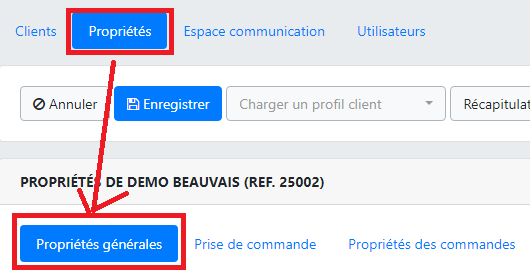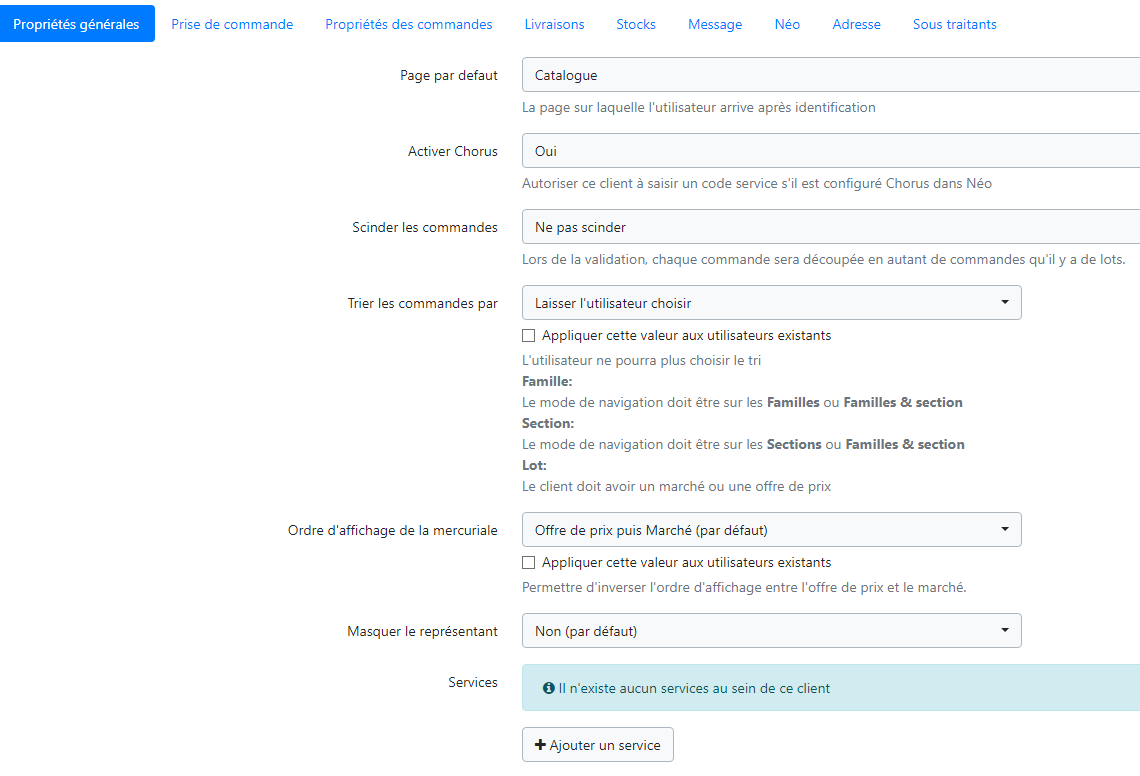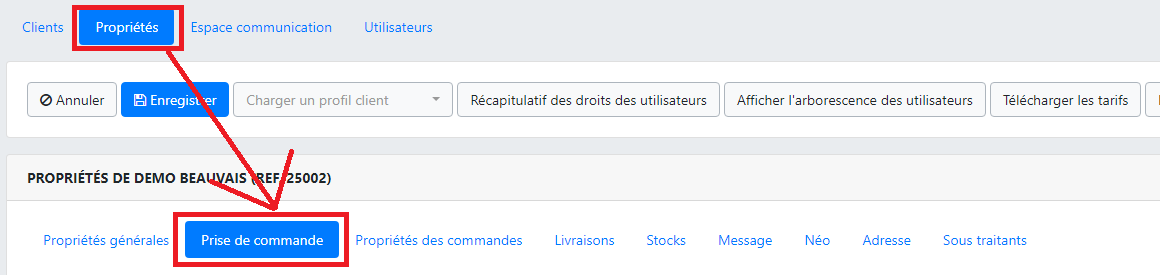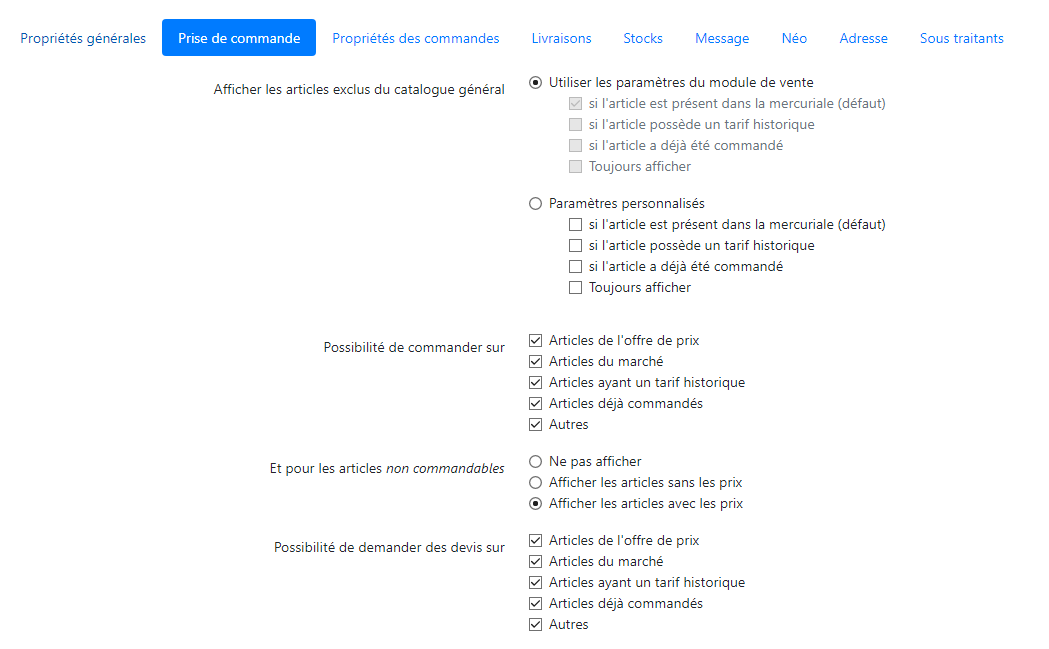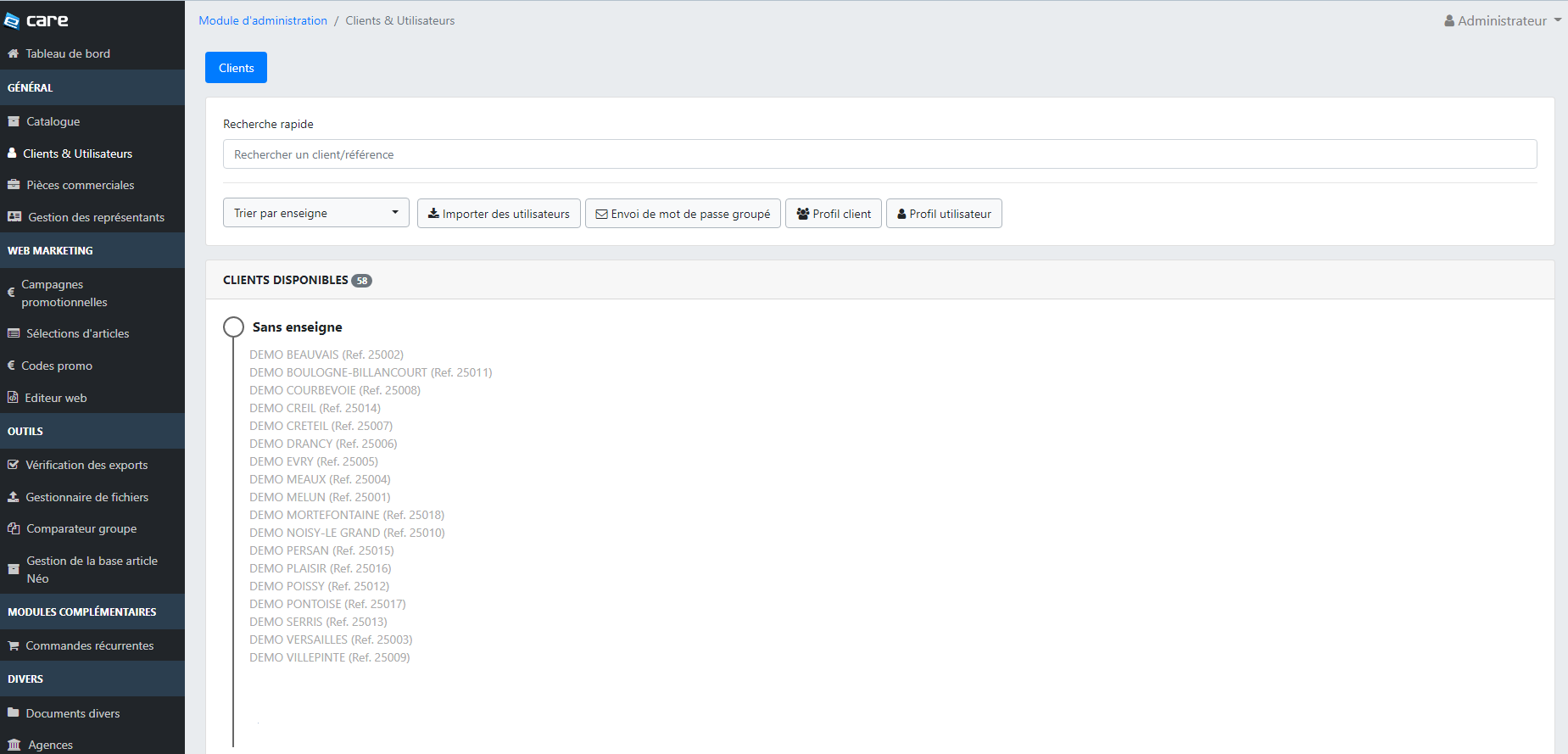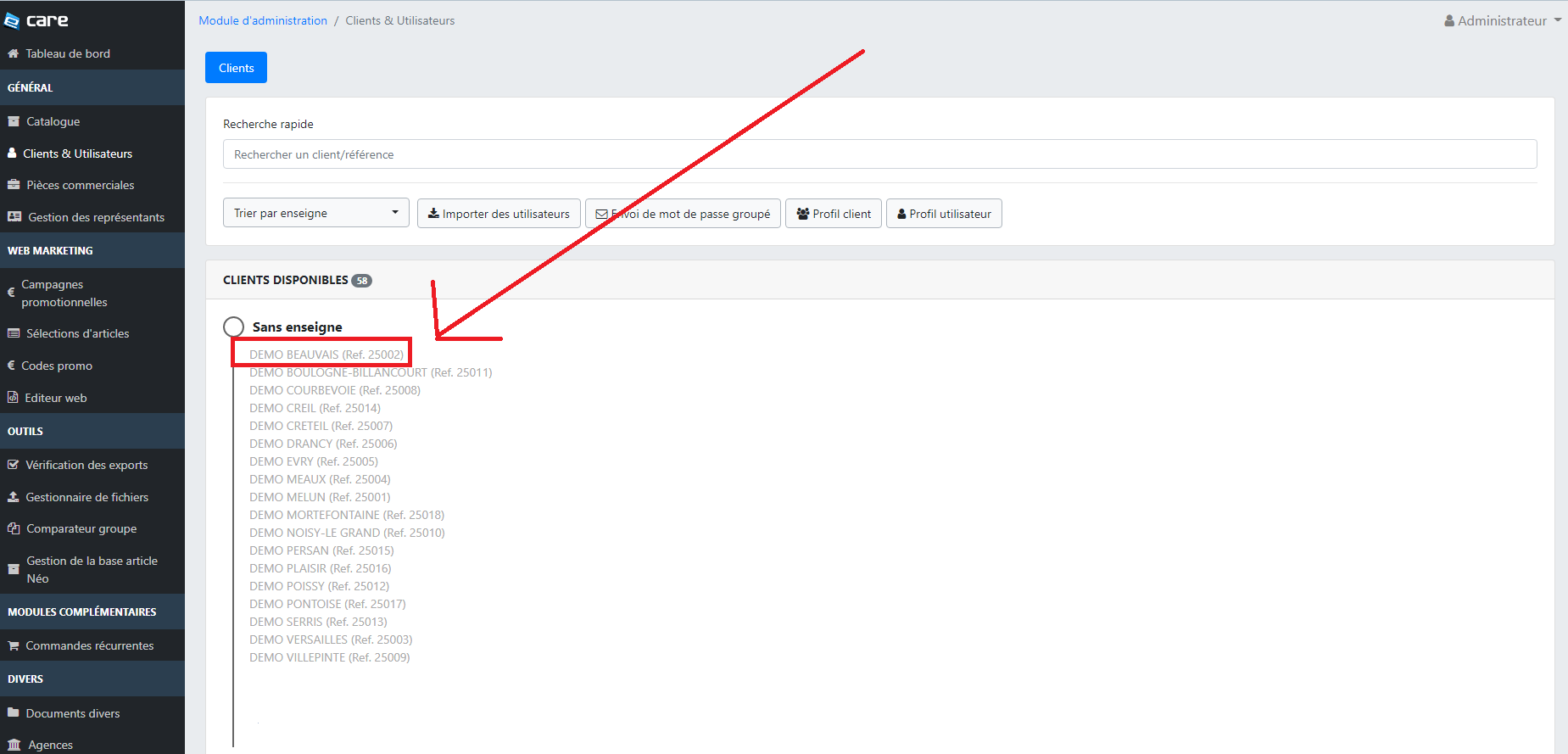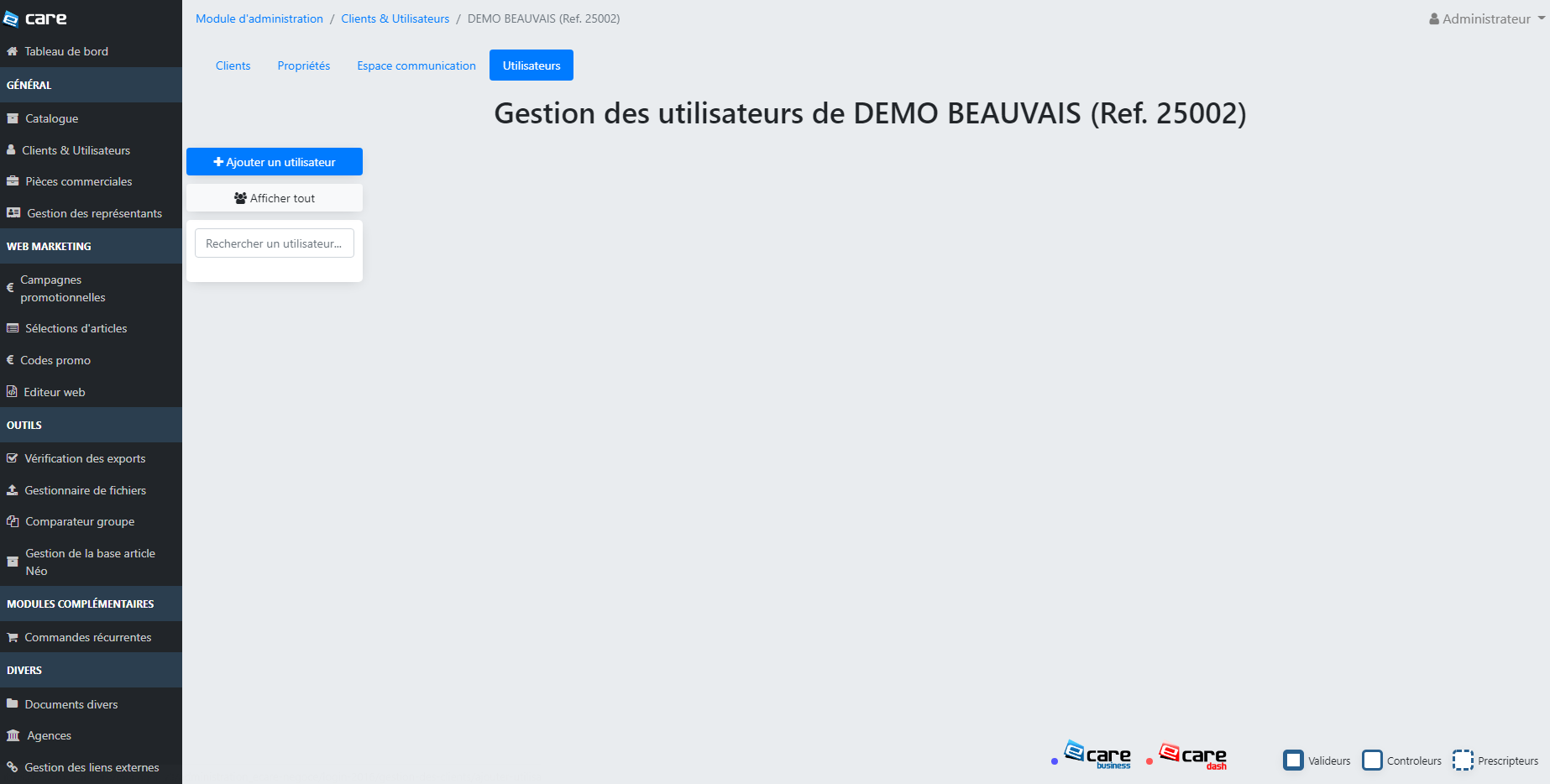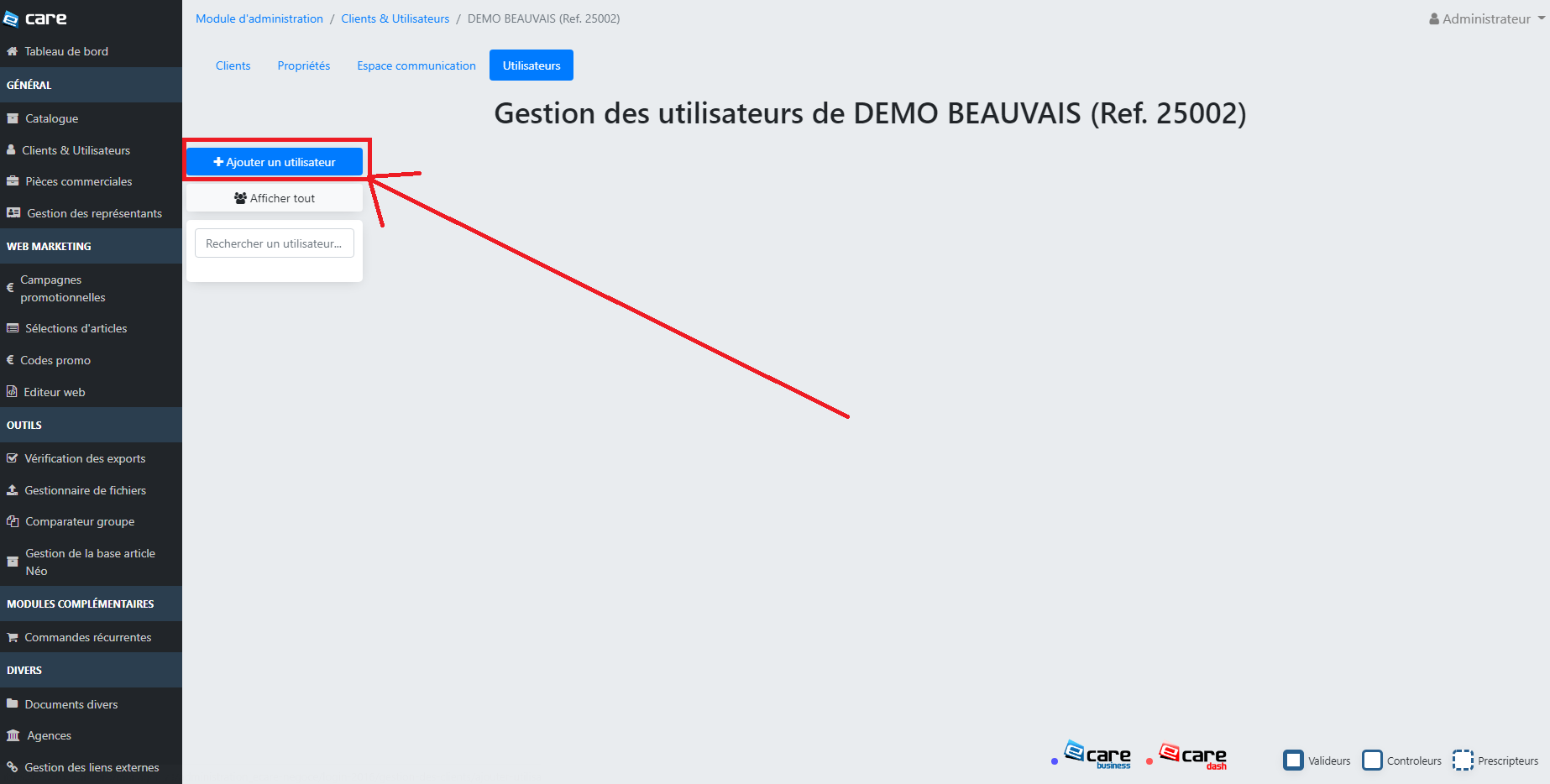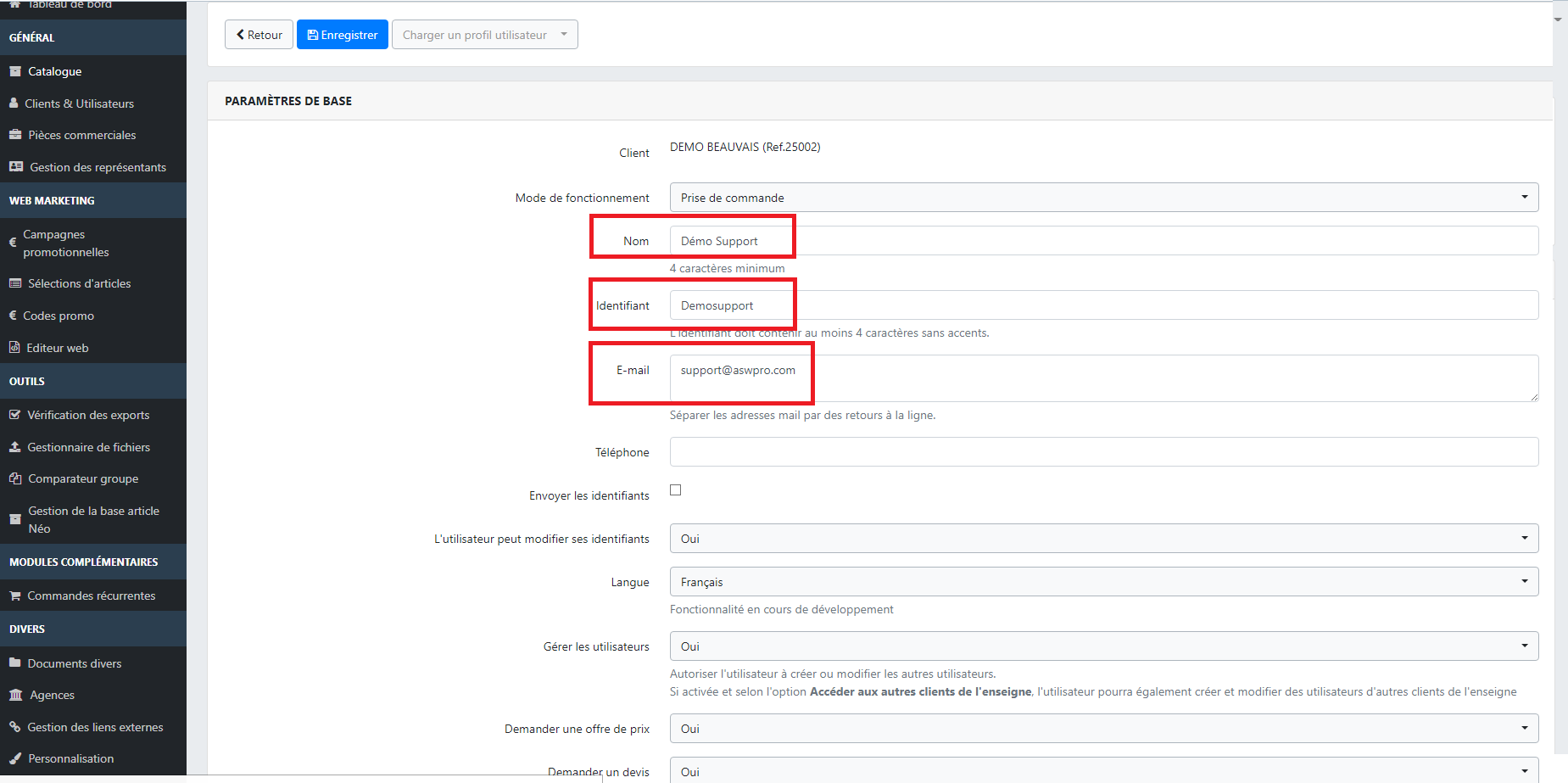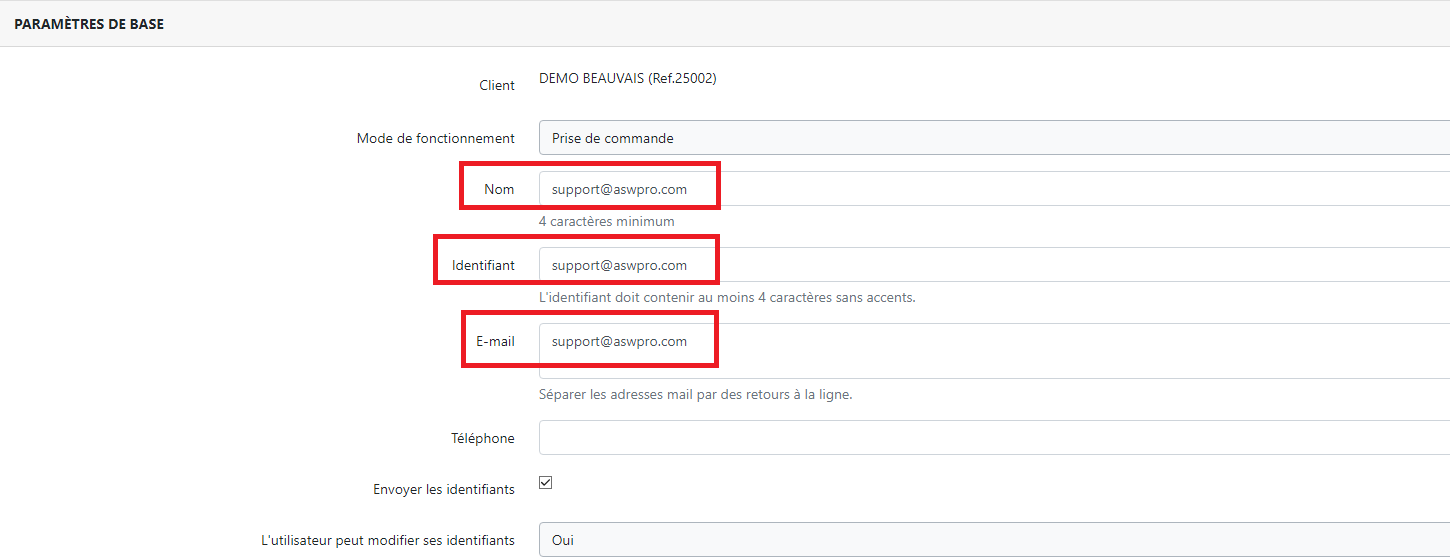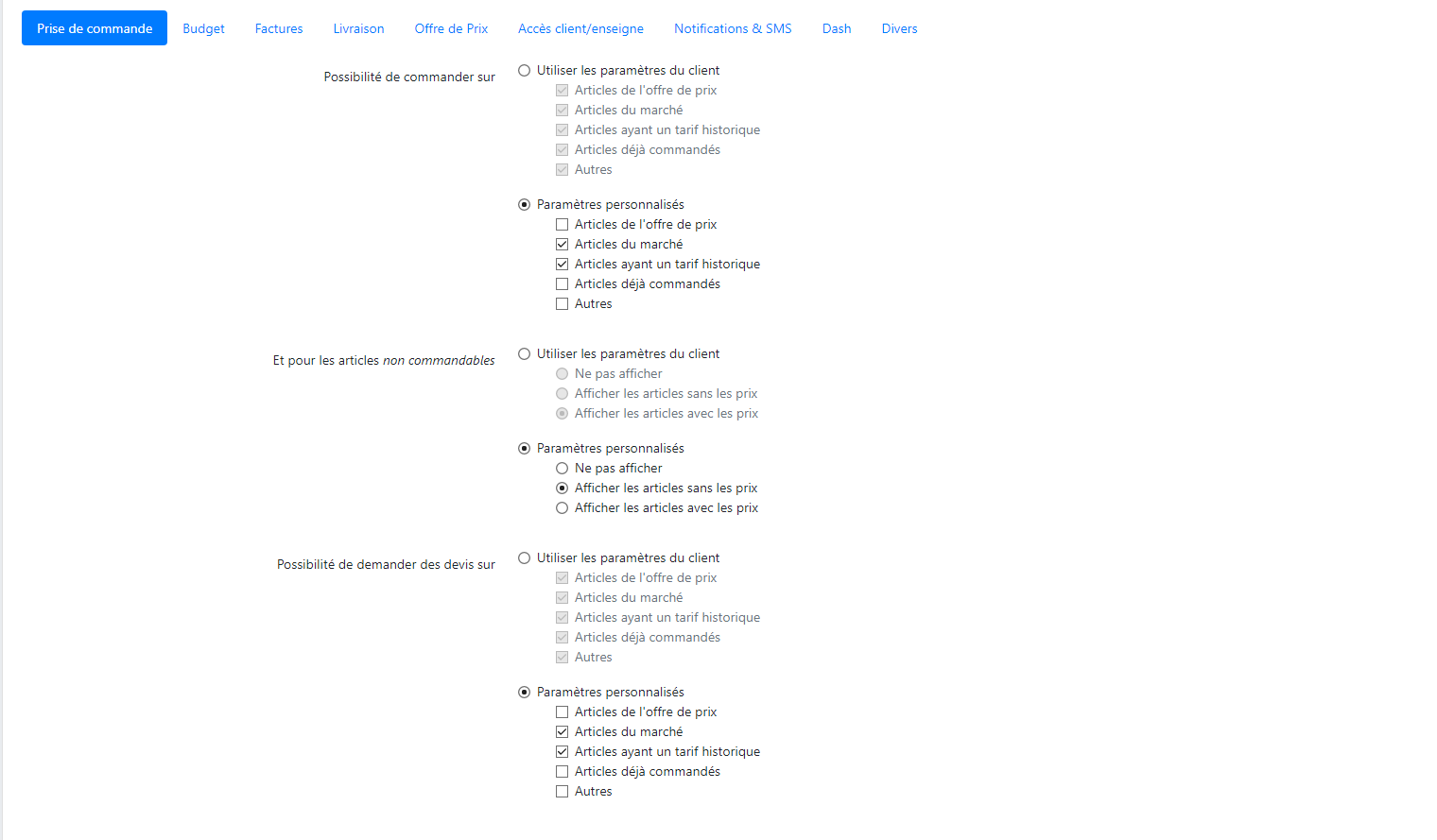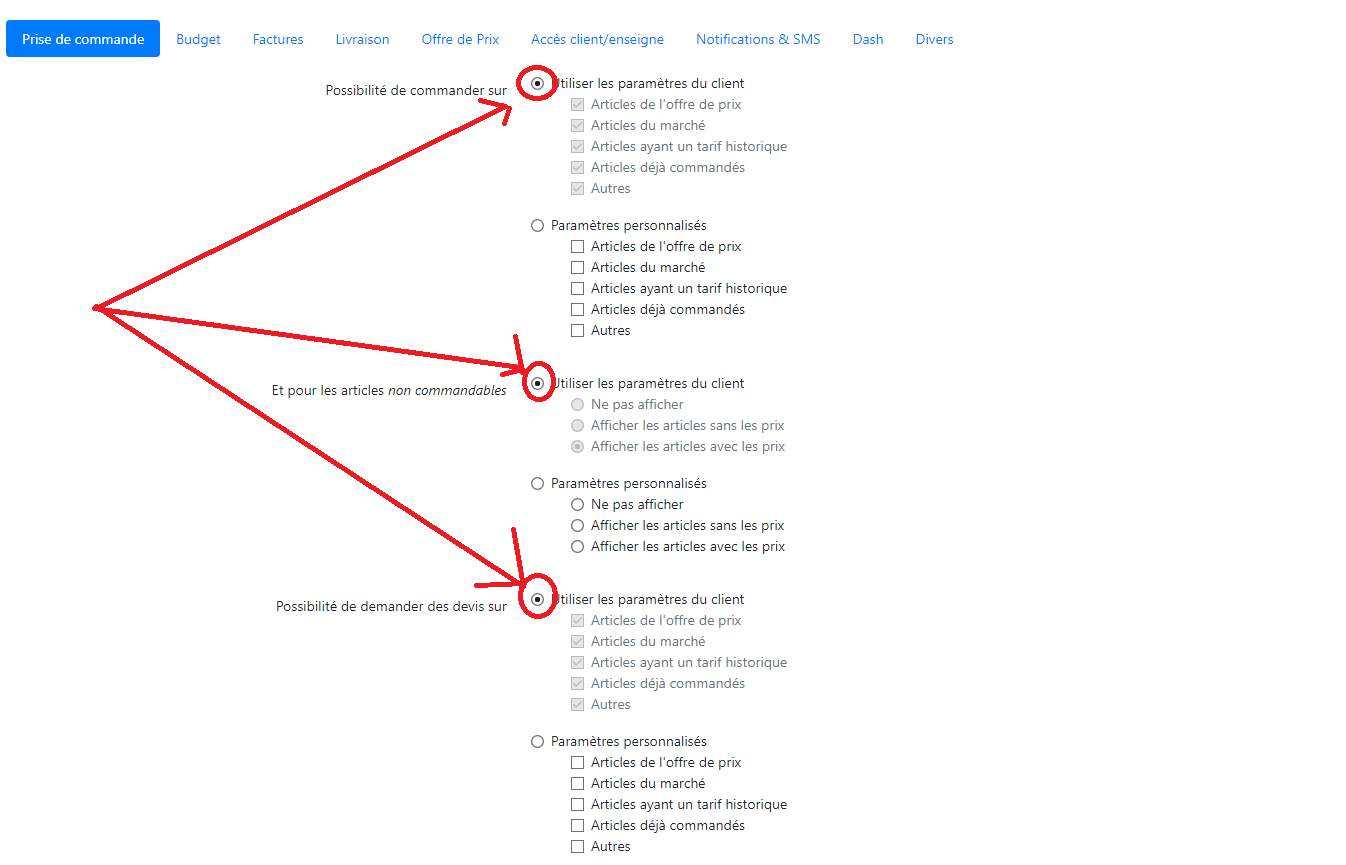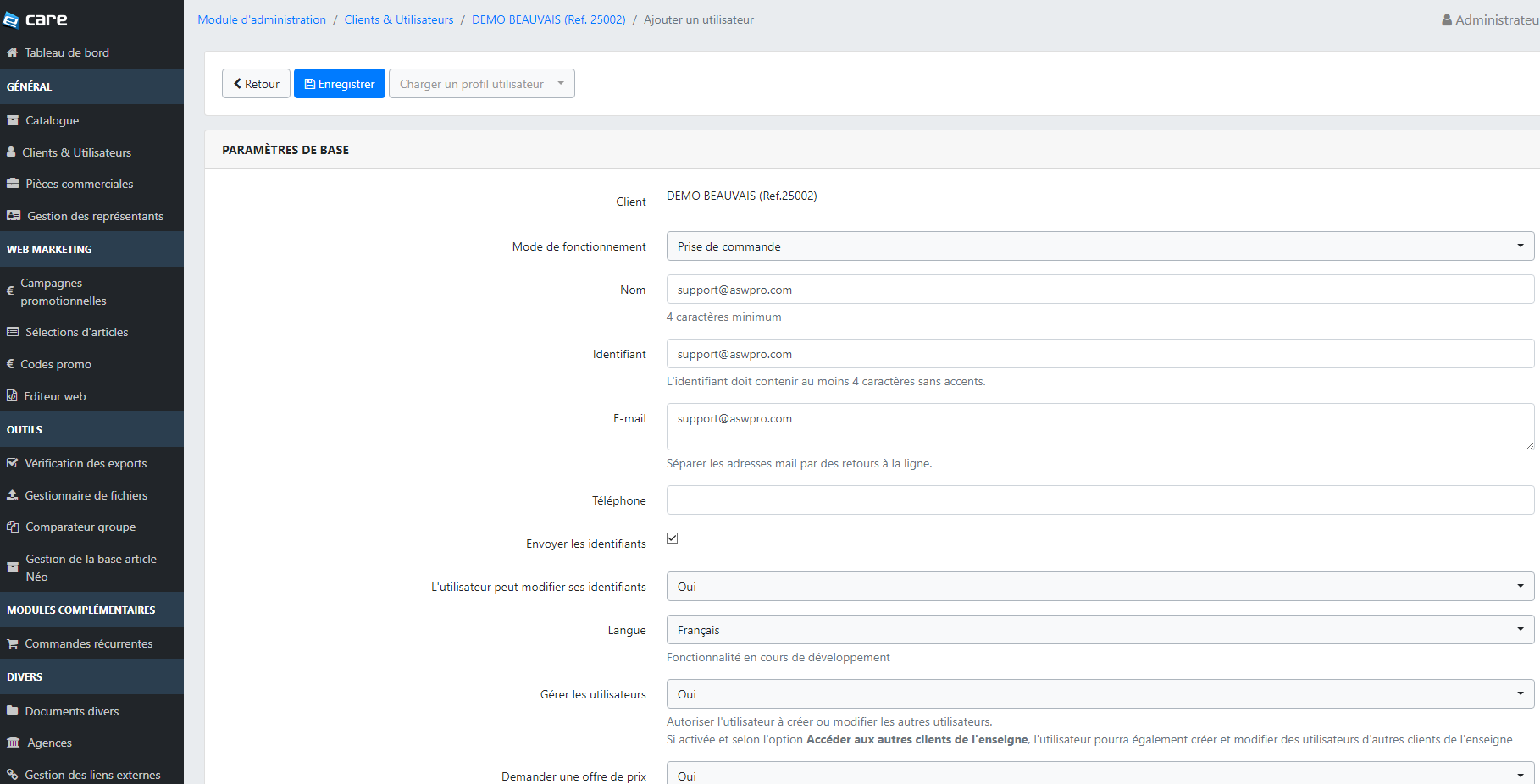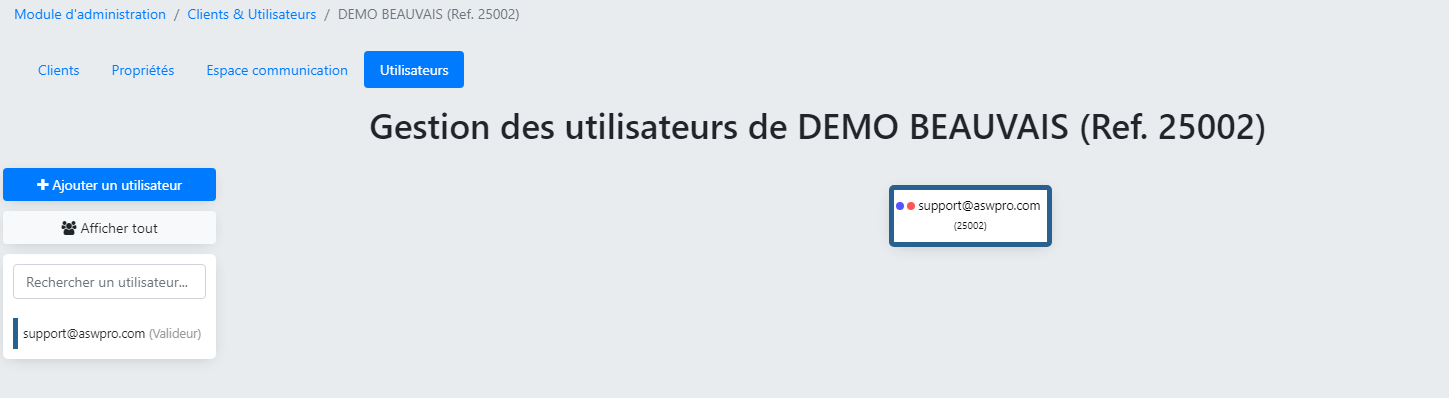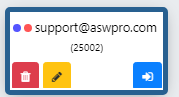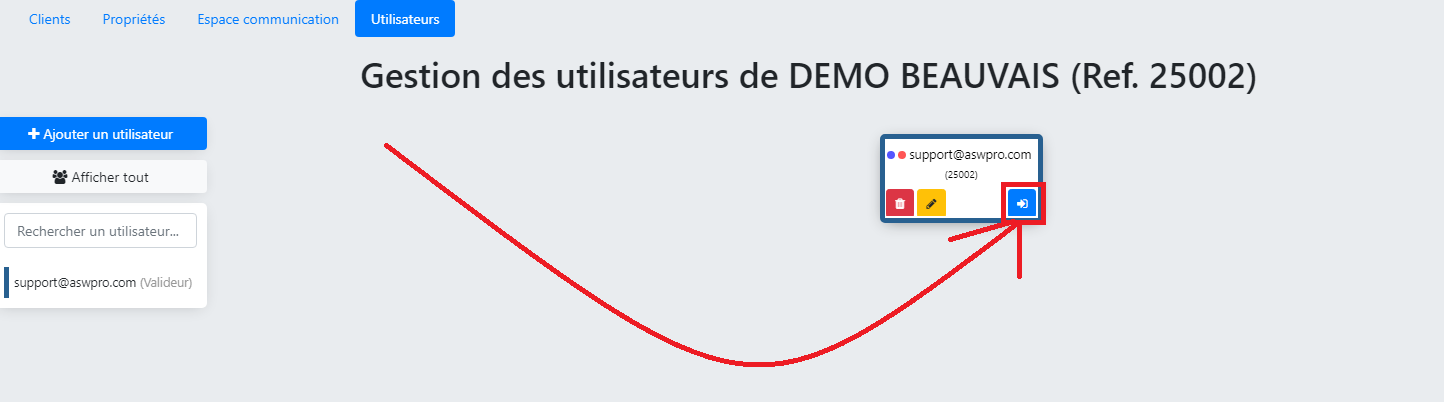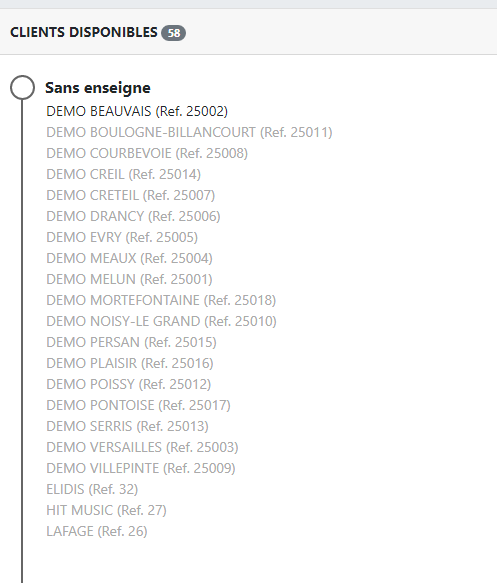Tutorial création Utilisateur Client Basique
Bonjour et bienvenue dans ECare, nous espérons qu'il satisfera vos besoins.
Prérequis :
Pour commencer ce tutoriel :
- Vérifiez que vous avez bien importé vos enseignes de votre ERP. Si vous n'avez aucune entreprise apparaissant ici cliquez ici pour découvrir comment importer vos enseignes clients de votre ERP.
- Vérifiez que votre client est bien configuré par défaut.
Dans le cas où vous n'avez pas vérifié votre configuration client :
- Allez dans : Clients et utilisateurs en haut à gauche dans l'interface d'administration
- Cliquez sur le client grisé, cliquez sur Propriétés (en haut à gauche)
- Cliquez sur "Propriétés Générales"
|
A noter : pour "Activer Chorus", vous pouvez mettre Non si vous savez que votre client ne l'utilise pas |
- Cliquez sur "Prise de commande"
Assurez vous que tous ces droits soient cochés
N'oubliez pas bien sûr d'enregistrer une fois que vous avez tout vérifié !
Dans le cas où vous avez vérifié votre configuration vous pouvez continuer !
Pour commencer connectez vous sur votre interface (le lien est dans le mail de confirmation que vous avez reçu)
|
Ce que vous allez apprendre : Créer et configurer un utilisateur |
Ensuite rendez vous dans "Clients et Utilisateurs"
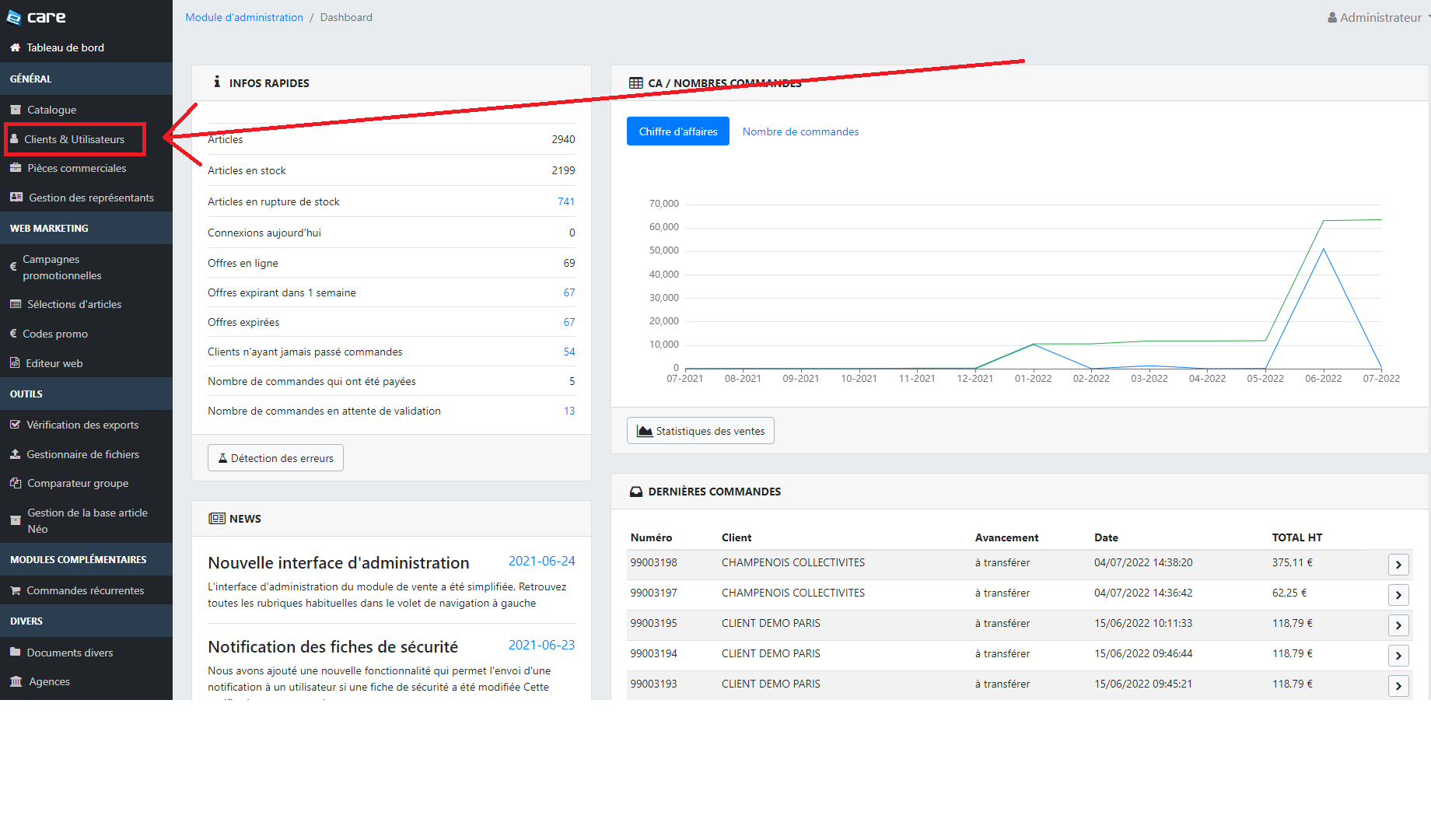
Parfait. Vous devriez donc avoir cette interface (les enseignes ici sont des enseignes de démonstration) Pour rappel, si vous n'avez rien, assurez vous d'avoir importé vos entreprises de votre ERP. (Retournez en haut de page pour y accéder)
|
A noter : Toute enseigne grisée n'a AUCUN utilisateur (c'est pour ça que vous voulez en créer un d'ailleurs). |
Cliquez sur l'enseigne à laquelle vous souhaitez créer un utilisateur (ici nous allons utiliser une enseigne de démonstration)
Vous tombez sur la page de visualisation et création des utilisateurs :
Cliquez sur "Ajouter un utilisateur"
Remplissez les informations minimales (Nom, Identifiant, et Email) Ceux-ci sont OBLIGATOIRES pour une création d'utilisateur basique !
|
A noter : Vous pouvez remplir ces trois informations avec juste l'email (voir image suivante). Nous recommandons quand même d'avoir un identifiant personnalisé à l'utilisateur. |
Si vous souhaitez envoyer les identifiants directement à l'utilisateur, cochez la case "Envoyer les identifiants" située en dessous de E-mail et Téléphone. Nous recommandons de le faire si vous êtes dans le besoin d'un accès immédiat.
Dans le cas ou vous ne souhaitez pas envoyer les identifiants, nous vous expliquerons quand nous aurons crée l'utilisateur comment lui envoyer ses identifiants.
Contrôle utilisateur basique (droits avant création)
Descendez en bas de page pour avoir cette interface suivante :
Etant donné que nous sommes dans une démarche d'utilisateur standard, par défaut il vous faut cocher ces cases suivantes :
|
A noter : Si vous savez quels droits vous voulez assigner, rien ne vous empêche de mettre les droits de votre choix. |
Maintenant, remontez en haut de page et cliquez sur : Enregistrer
|
Félicitations: Vous avez crée votre premier utilisateur ! |
|
Pour résumer : Pour créer un utilisateur par défaut (En haut à gauche sur l'interface d'administration)
|
|
A noter : Si vous n'avez pas envoyé les identifiants par défaut, mettez votre souris sur l'utilisateur crée (menu Clients et utilisateurs), survolez le à la souris et cliquez sur modifier. Cochez "Envoyer les identifiant", et cliquez sur enregistrer en haut à gauche de l'écran. |
|
Pour aller plus loin : Pour voir ce que votre utilisateur est capable de faire cliquez sur la petite porte bleue. Vous pouvez voir toutes les actions de votre utilisateur et ce à quoi il a accès.(Image 1) Et comme vous pouvez le constater votre enseigne est maintenant noire (image 2) pour indiquer qu'un utilisateur est existant chez ce client. |